brother打印机驱动~brother打印机驱动怎么卸载
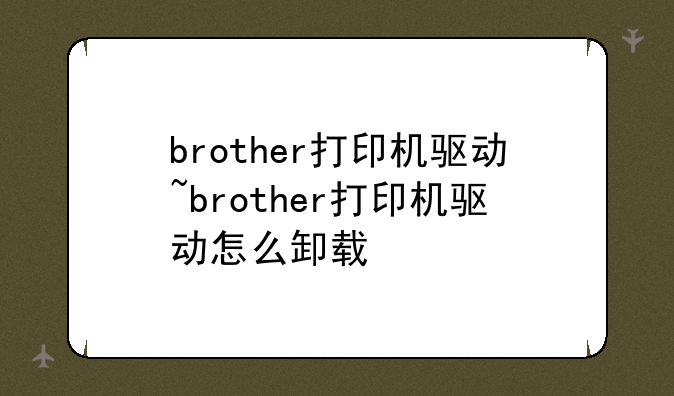
Brother打印机驱动怎么卸载:详细步骤与权威指导
在数字化办公与家庭打印日益普及的今天,Brother打印机凭借其出色的性能与稳定性,赢得了广大用户的青睐。然而,在更换打印机或升级驱动时,如何正确卸载Brother打印机驱动成为了许多用户面临的难题。本文将为您提供一份详尽而权威的卸载指南,确保您能够轻松、彻底地移除旧驱动,为新驱动的安装做好充分准备。
一、卸载前的准备工作
在开始卸载之前,请确保您已完成以下准备工作:
① 关闭打印机:确保Brother打印机已完全关闭,并断开与电脑的USB连接,以避免在卸载过程中发生数据冲突或损坏。
② 管理员权限:以管理员身份登录您的电脑,因为卸载驱动需要较高的系统权限。
③ 备份重要文件:虽然卸载驱动通常不会影响电脑中的其他文件,但为了避免任何意外,建议提前备份重要文件。
二、通过控制面板卸载驱动
Windows系统提供了通过控制面板卸载打印机驱动的功能,具体步骤如下:
① 打开控制面板:根据Windows版本不同,您可以在“开始菜单”中搜索“控制面板”,并点击打开。
② 进入设备和打印机:在控制面板中,找到并点击“硬件和声音”下的“设备和打印机”选项。
③ 选择并删除打印机:在“设备和打印机”窗口中,找到并右键点击要卸载的Brother打印机图标,选择“移除设备”或“删除此打印机”。
④ 删除驱动程序:完成上述步骤后,还需进一步删除驱动程序。在“设备和打印机”窗口中,选择“传真”或“Microsoft XPS文档编写器”(视Windows版本而定),然后点击菜单栏中的“打印服务器属性”。在“驱动程序”选项卡中,找到并选择要删除的Brother打印机驱动,点击“删除”并确认选择“删除驱动程序和驱动程序包”。
三、使用Brother实用程序卸载
如果您的电脑上安装了Brother实用程序,那么卸载过程将更为简便:
① 打开Brother实用程序:在“开始菜单”中找到并点击“Brother Utilities”(Brother实用程序)。
② 选择设备型号:在Brother实用程序窗口中,从下拉列表中选择您的Brother打印机型号。
③ 执行卸载操作:点击左侧导航栏的“工具”,然后选择“卸载”。遵循对话框中的提示完成卸载过程。
四、使用卸载工具彻底清理
为确保卸载彻底,Brother官方提供了专门的卸载工具。您可以从Brother官方网站下载最新的卸载工具,并按照提示进行安装。安装完成后,运行卸载工具,选择您的打印机型号,并按照屏幕上的指示完成卸载过程。请注意,在卸载过程中保持电脑与打印机的断开状态。
五、卸载后的注意事项
卸载完成后,建议您重启电脑以确保所有更改生效。此外,如果您打算重新安装Brother打印机驱动,请确保从Brother官方网站下载最新版本的驱动程序,并按照官方指南进行安装。
总之,正确卸载Brother打印机驱动是确保新驱动顺利安装的关键步骤。通过本文提供的详细指南,相信您能够轻松完成卸载任务,为新打印机的使用奠定坚实基础。

 产品报价
产品报价 配置参数
配置参数 数码教程
数码教程 数码产品
数码产品 数码资讯
数码资讯




